Beaucoup d'entre nous passent des heures à lire sur un ordinateur sans l'optimiser correctement. La taille et la netteté du texte font toute la différence, en particulier sur les moniteurs haute résolution. Même la plupart des sites Web se concentrent davantage sur les boutons de navigation et l’affichage de publicités, ce qui rend la lecture de texte encore plus difficile. Parcourez ces conseils pour rendre la lecture plus confortable.
Méthode One of Five:
Paramètres ClearType
ClearType est un utilitaire intégré à Windows qui vous aide à optimiser l’apparence du texte en fonction de votre lisibilité.
-
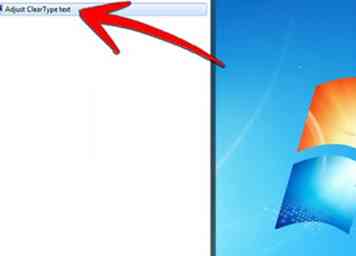 1 Tapez "ClearType" dans la zone de recherche et sélectionnez l'option la plus haute.
1 Tapez "ClearType" dans la zone de recherche et sélectionnez l'option la plus haute. -
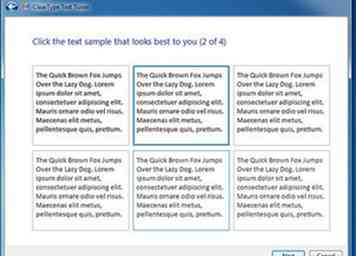 2 Parcourez l'assistant en sélectionnant le texte qui vous convient le mieux.
2 Parcourez l'assistant en sélectionnant le texte qui vous convient le mieux.
Méthode deux sur cinq:
Ajuster la taille d'affichage
Essayer de réduire la résolution de l'écran sur un écran LCD ou LED moderne ne fera que rendre le texte plus flou. Au lieu de cela, faites en sorte que tout soit plus grand pour que vous puissiez tout voir clairement.
-
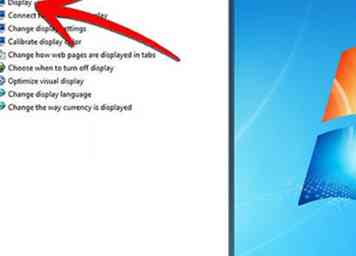 1 Dans la zone de recherche, tapez "Display" et sélectionnez l'option "Display".
1 Dans la zone de recherche, tapez "Display" et sélectionnez l'option "Display". -
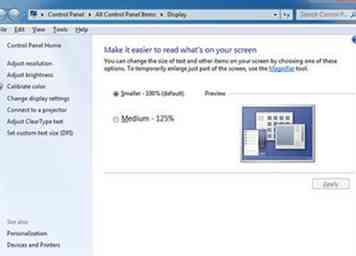 2 Sélectionnez la taille. Toute modification prendra effet après la déconnexion et la connexion.
2 Sélectionnez la taille. Toute modification prendra effet après la déconnexion et la connexion. -
 3 Vous pouvez également définir votre propre taille de texte à l'aide de l'option "Définir la taille du texte personnalisée (DPI)" dans la barre latérale.
3 Vous pouvez également définir votre propre taille de texte à l'aide de l'option "Définir la taille du texte personnalisée (DPI)" dans la barre latérale.
Méthode trois sur cinq:
Application de lisibilité pour les pages Web
Essayer de lire un article détaillé sur le Web peut être un exercice de frustration, car pratiquement aucune page Web n’est optimisée pour cette tâche.
-
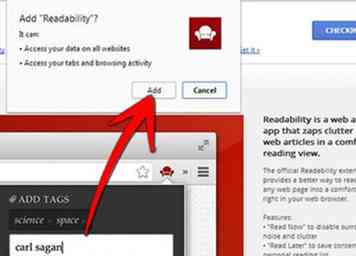 1 Installez l'application (extension en cas de chrome) depuis la page de téléchargement.
1 Installez l'application (extension en cas de chrome) depuis la page de téléchargement. -
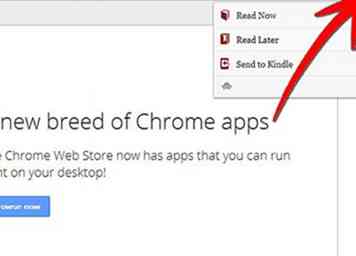 2 Dès que vous installez Readability, un bouton apparaît sur la barre d’outils de votre navigateur.
2 Dès que vous installez Readability, un bouton apparaît sur la barre d’outils de votre navigateur. -
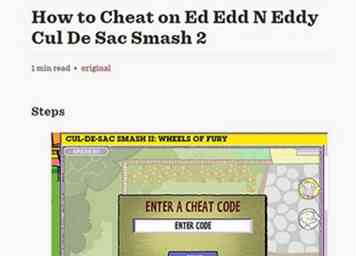 3 La lisibilité formatera l'article en éliminant les éléments inutiles et en agrandissant le texte. Vous pouvez également ajuster facilement la taille du texte des articles sur la page de lisibilité.
3 La lisibilité formatera l'article en éliminant les éléments inutiles et en agrandissant le texte. Vous pouvez également ajuster facilement la taille du texte des articles sur la page de lisibilité.
Méthode quatre sur cinq:
Agrandir
Si vous voulez lire rapidement un petit texte, vous pouvez simplement zoomer et lire.
-
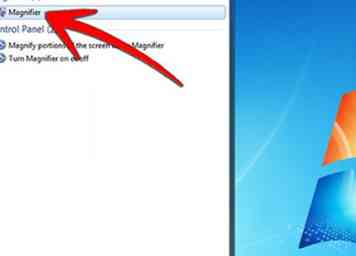 1 Dans la zone de recherche, tapez "Loupe" et ouvrez-le. Il agrandira immédiatement tout l'écran et l'écran se déplacera avec votre curseur.
1 Dans la zone de recherche, tapez "Loupe" et ouvrez-le. Il agrandira immédiatement tout l'écran et l'écran se déplacera avec votre curseur. -
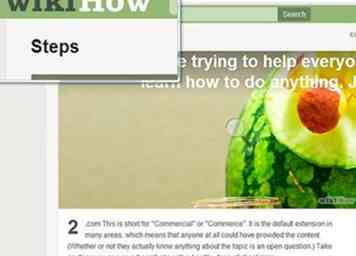 2 Vous pouvez également choisir de déplacer une lentille avec votre curseur.
2 Vous pouvez également choisir de déplacer une lentille avec votre curseur. -
 3 Ou vous pouvez choisir d'avoir une vue de la station d'accueil grossissante en haut de l'écran.
3 Ou vous pouvez choisir d'avoir une vue de la station d'accueil grossissante en haut de l'écran. -
 4 En lisant une page Web, vous pouvez également choisir de zoomer rapidement en maintenant simplement la touche CTRL enfoncée et en utilisant la molette de la souris pour effectuer un zoom avant ou arrière.
4 En lisant une page Web, vous pouvez également choisir de zoomer rapidement en maintenant simplement la touche CTRL enfoncée et en utilisant la molette de la souris pour effectuer un zoom avant ou arrière.
Méthode cinq sur cinq:
Personnaliser les tailles de texte Windows
Si vous utilisez Windows Basic ou le thème Facilité d'accès, vous pouvez également ajuster la taille des polices pour certains éléments d'interface individuellement.
-
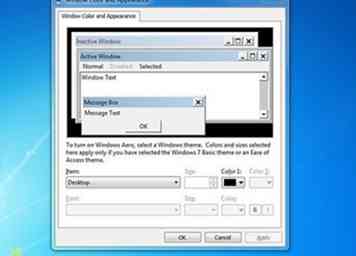 1 Tapez "Modifier les couleurs de la fenêtre" dans le champ de recherche du menu Démarrer, puis sélectionnez "Modifier les couleurs et les indicateurs de la fenêtre".
1 Tapez "Modifier les couleurs de la fenêtre" dans le champ de recherche du menu Démarrer, puis sélectionnez "Modifier les couleurs et les indicateurs de la fenêtre".
 Minotauromaquia
Minotauromaquia
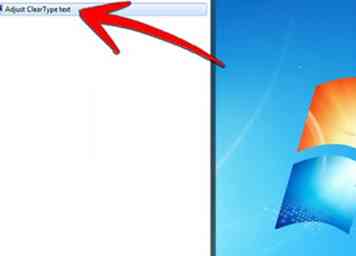 1 Tapez "ClearType" dans la zone de recherche et sélectionnez l'option la plus haute.
1 Tapez "ClearType" dans la zone de recherche et sélectionnez l'option la plus haute. 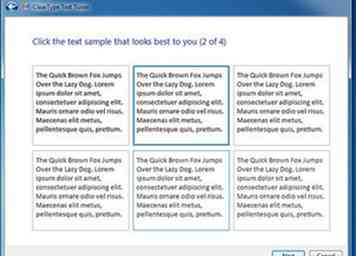 2 Parcourez l'assistant en sélectionnant le texte qui vous convient le mieux.
2 Parcourez l'assistant en sélectionnant le texte qui vous convient le mieux. 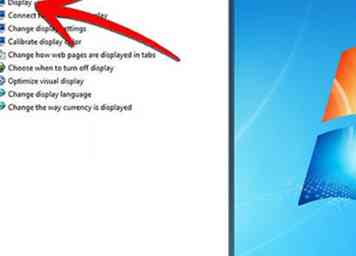 1 Dans la zone de recherche, tapez "Display" et sélectionnez l'option "Display".
1 Dans la zone de recherche, tapez "Display" et sélectionnez l'option "Display". 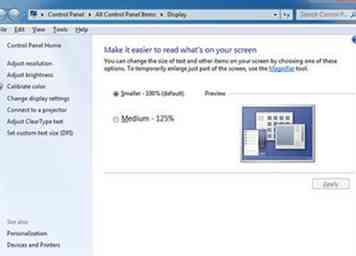 2 Sélectionnez la taille. Toute modification prendra effet après la déconnexion et la connexion.
2 Sélectionnez la taille. Toute modification prendra effet après la déconnexion et la connexion.  3 Vous pouvez également définir votre propre taille de texte à l'aide de l'option "Définir la taille du texte personnalisée (DPI)" dans la barre latérale.
3 Vous pouvez également définir votre propre taille de texte à l'aide de l'option "Définir la taille du texte personnalisée (DPI)" dans la barre latérale. 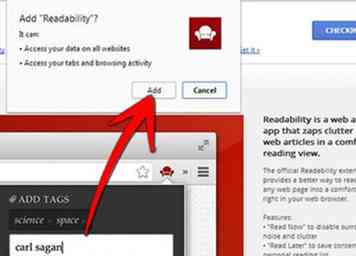 1 Installez l'application (extension en cas de chrome) depuis la page de téléchargement.
1 Installez l'application (extension en cas de chrome) depuis la page de téléchargement. 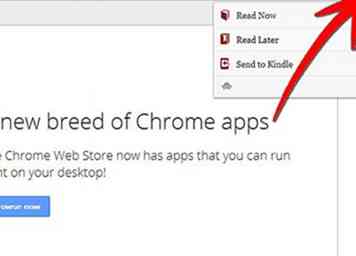 2 Dès que vous installez Readability, un bouton apparaît sur la barre d’outils de votre navigateur.
2 Dès que vous installez Readability, un bouton apparaît sur la barre d’outils de votre navigateur. 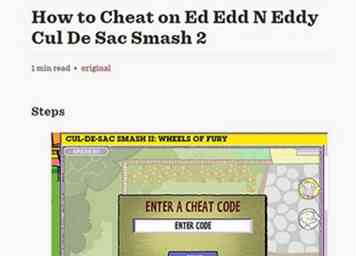 3 La lisibilité formatera l'article en éliminant les éléments inutiles et en agrandissant le texte. Vous pouvez également ajuster facilement la taille du texte des articles sur la page de lisibilité.
3 La lisibilité formatera l'article en éliminant les éléments inutiles et en agrandissant le texte. Vous pouvez également ajuster facilement la taille du texte des articles sur la page de lisibilité. 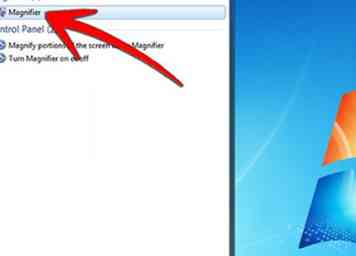 1 Dans la zone de recherche, tapez "Loupe" et ouvrez-le. Il agrandira immédiatement tout l'écran et l'écran se déplacera avec votre curseur.
1 Dans la zone de recherche, tapez "Loupe" et ouvrez-le. Il agrandira immédiatement tout l'écran et l'écran se déplacera avec votre curseur. 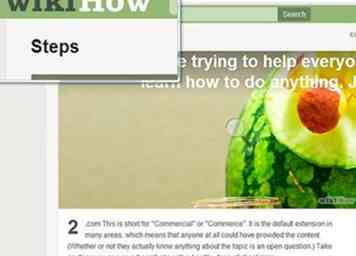 2 Vous pouvez également choisir de déplacer une lentille avec votre curseur.
2 Vous pouvez également choisir de déplacer une lentille avec votre curseur.  3 Ou vous pouvez choisir d'avoir une vue de la station d'accueil grossissante en haut de l'écran.
3 Ou vous pouvez choisir d'avoir une vue de la station d'accueil grossissante en haut de l'écran.  4 En lisant une page Web, vous pouvez également choisir de zoomer rapidement en maintenant simplement la touche CTRL enfoncée et en utilisant la molette de la souris pour effectuer un zoom avant ou arrière.
4 En lisant une page Web, vous pouvez également choisir de zoomer rapidement en maintenant simplement la touche CTRL enfoncée et en utilisant la molette de la souris pour effectuer un zoom avant ou arrière. 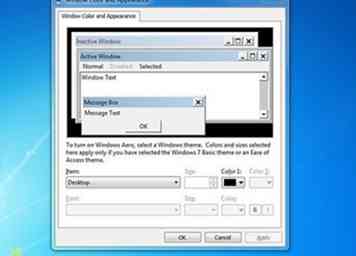 1 Tapez "Modifier les couleurs de la fenêtre" dans le champ de recherche du menu Démarrer, puis sélectionnez "Modifier les couleurs et les indicateurs de la fenêtre".
1 Tapez "Modifier les couleurs de la fenêtre" dans le champ de recherche du menu Démarrer, puis sélectionnez "Modifier les couleurs et les indicateurs de la fenêtre".